怎么调字体间距 Word字间距调整方法
时间:2024-02-04 来源:互联网 浏览量:45
在使用Word编辑文档时,我们经常会遇到字体间距过近或过远的问题,这不仅影响了文档的整体美观度,还可能导致阅读时的困扰,你会发现Word提供了一种简便的方法来调整字体间距,让你的文档更加舒适易读。通过简单的操作,你可以轻松调整字体之间的距离,以适应不同的排版需求。接下来我们将介绍如何在Word中调整字体间距,让你的文档展现出更好的排版效果。
具体步骤:
1打开Word,打开一个预先写好文字的文档。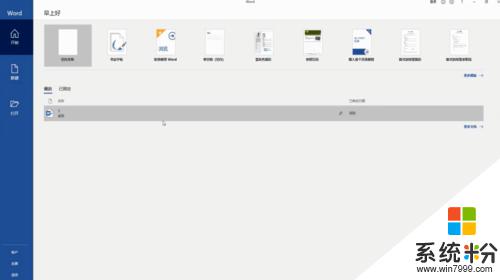 2选中所有文字,点击字体右下角的“更多选项”。
2选中所有文字,点击字体右下角的“更多选项”。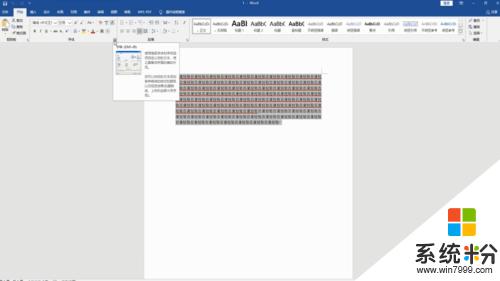 3点击“高级”。
3点击“高级”。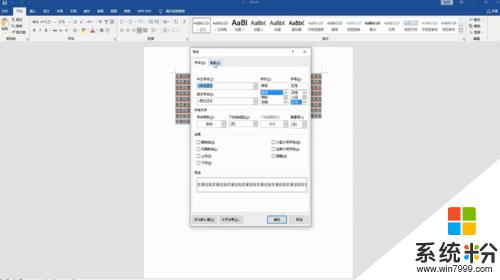 4在间距一栏中选择所需的字间距格式,点击“确定”即可。
4在间距一栏中选择所需的字间距格式,点击“确定”即可。
以上就是关于如何调整字体间距的全部内容,如果遇到相同情况的用户,可以按照小编的方法来解决。
我要分享:
相关教程
- ·如何调word字间距 Word字间距调整步骤
- ·文本字体间距怎么调整 字间距调整工具
- ·怎么对word文档的行间距和字间距进行设定调整? 对word文档的行间距和字间距进行设定调整的方法
- ·excel的字体间距怎么设置 Excel表格字间距调整方法
- ·word字间距很大调整不了 word文字间距异常大的解决方案
- ·word文档调整文字间距的方法【图文教程】
- ·戴尔笔记本怎么设置启动项 Dell电脑如何在Bios中设置启动项
- ·xls日期格式修改 Excel表格中日期格式修改教程
- ·苹果13电源键怎么设置关机 苹果13电源键关机步骤
- ·word表格内自动换行 Word文档表格单元格自动换行设置方法
电脑软件热门教程
- 1 Win10系统文件资源管理器经常无响应解决方法一则
- 2 如何解决蜂窝移动网络不能使用(非硬件问题) 解决蜂窝移动网络不能使用了的方法(非硬件问题)
- 3 笔记本怎么连接两个显示器 一台电脑同时连接两个显示器的步骤
- 4自动配置的ipv4地址怎么删掉 如何禁止电脑自动配置2个IP4地址
- 5局域网远程控制怎样实现 局域网远程控制实现的方法
- 6桌面图标太多太乱了如何解决? 桌面图标太多太乱了的解决方法
- 7电脑应用图标怎么自定义 如何更改电脑图标样式
- 8键盘怎么删除文件 计算机删除文件的快捷键是什么
- 9苹果手机壳如何安装? iphone手机壳安装的方法?
- 10联想电脑怎样查看保修期和续保? 联想电脑查看保修期和续保的方法有哪些?
